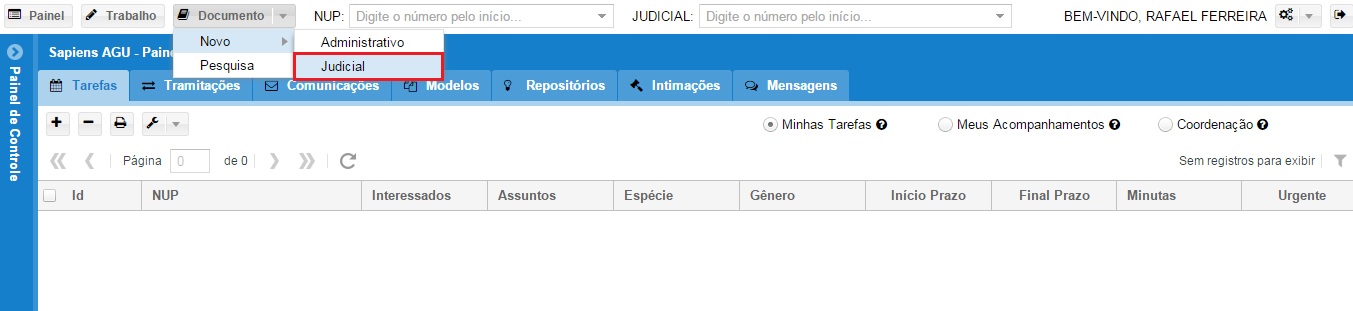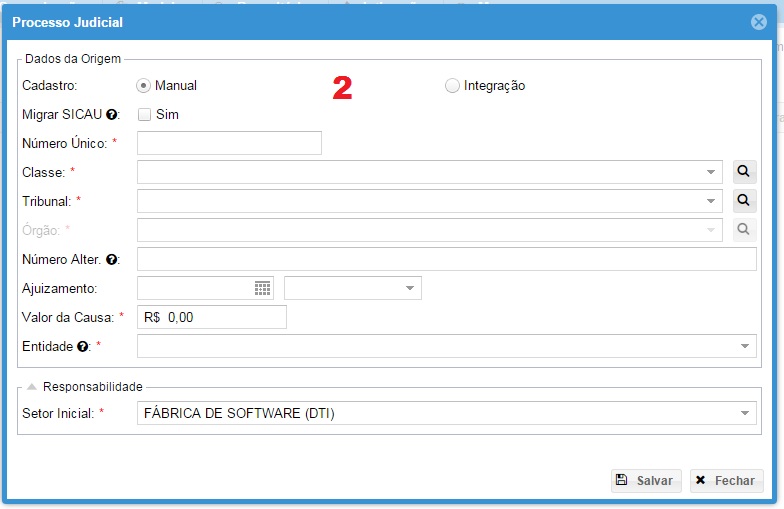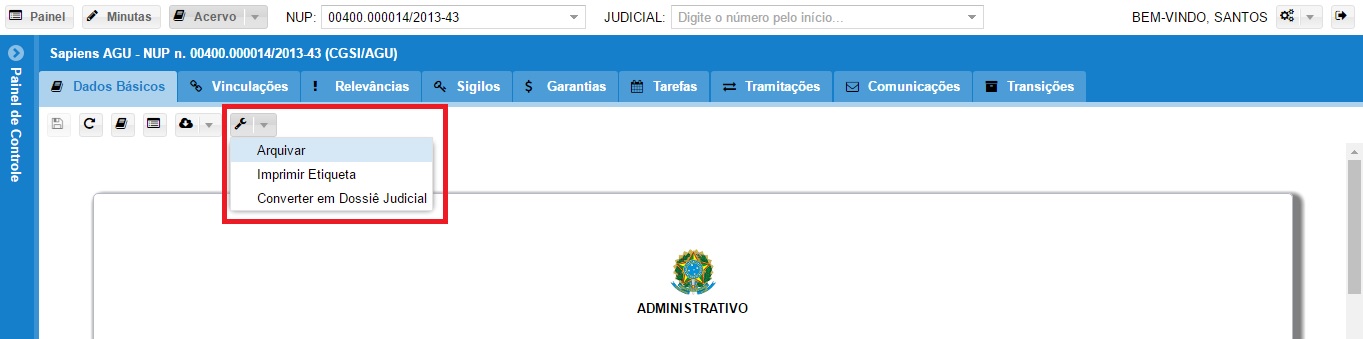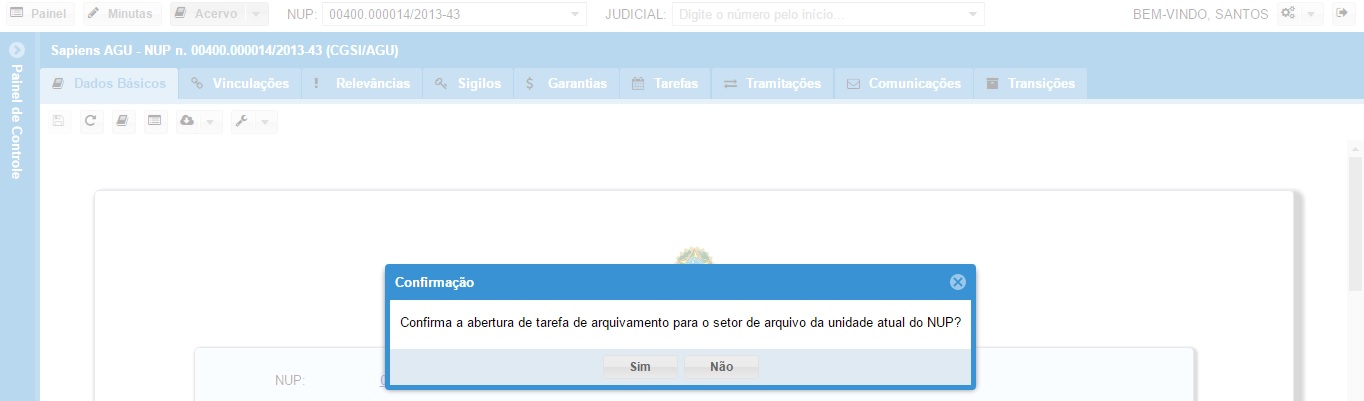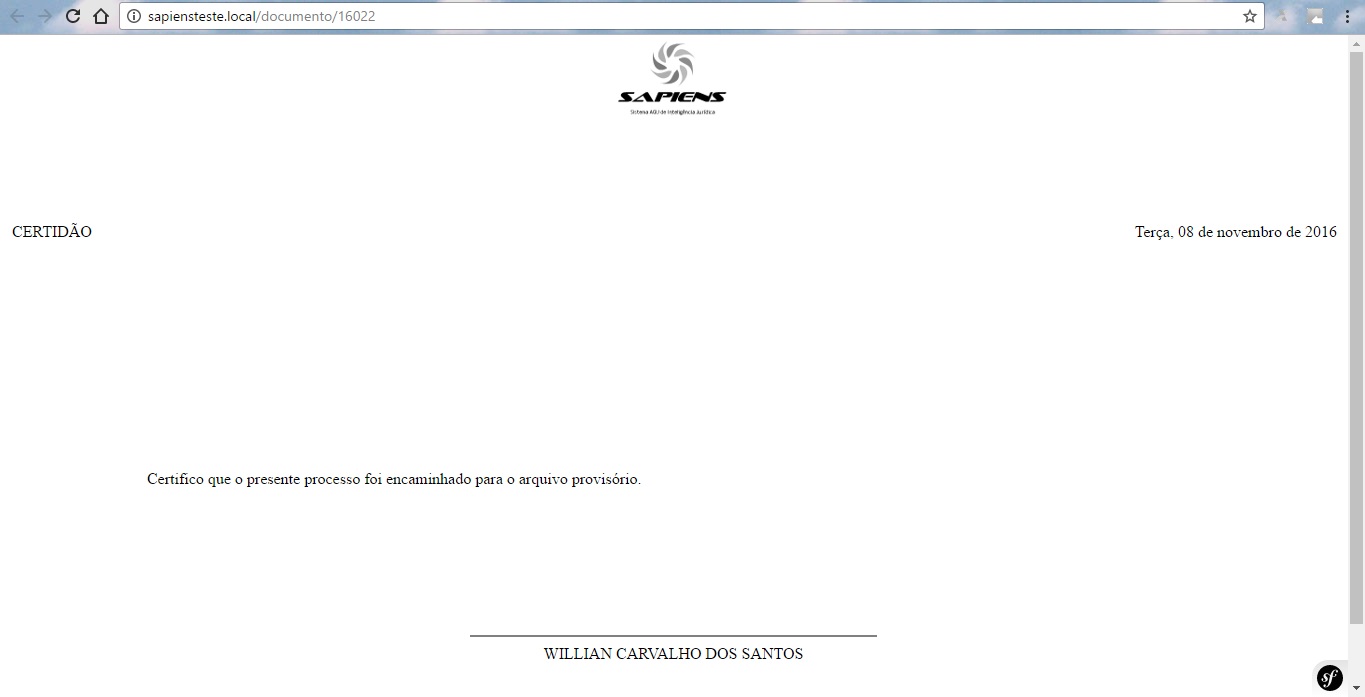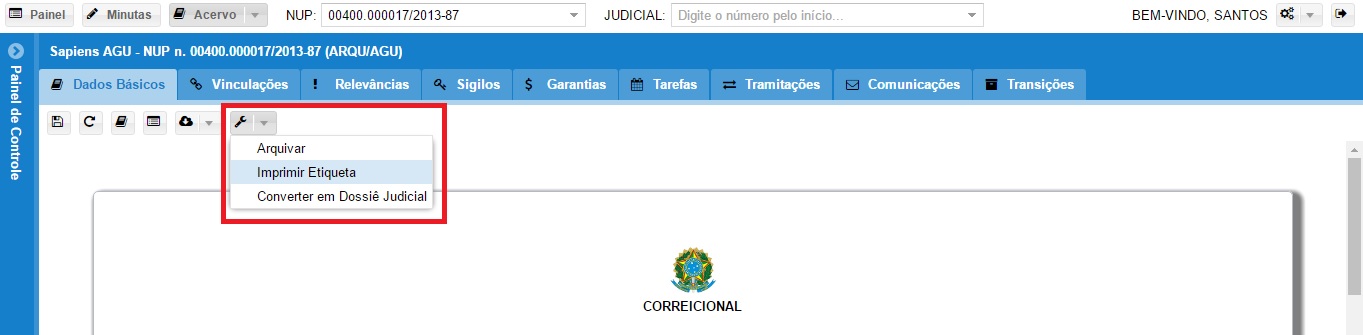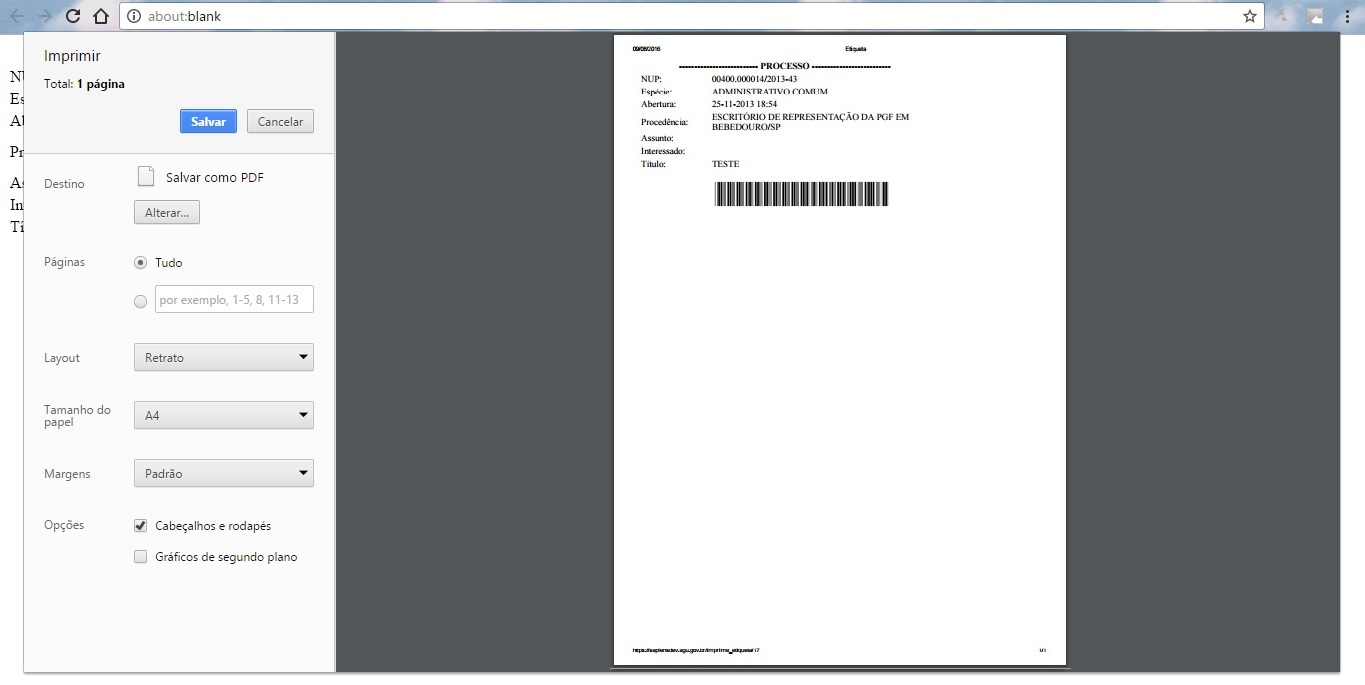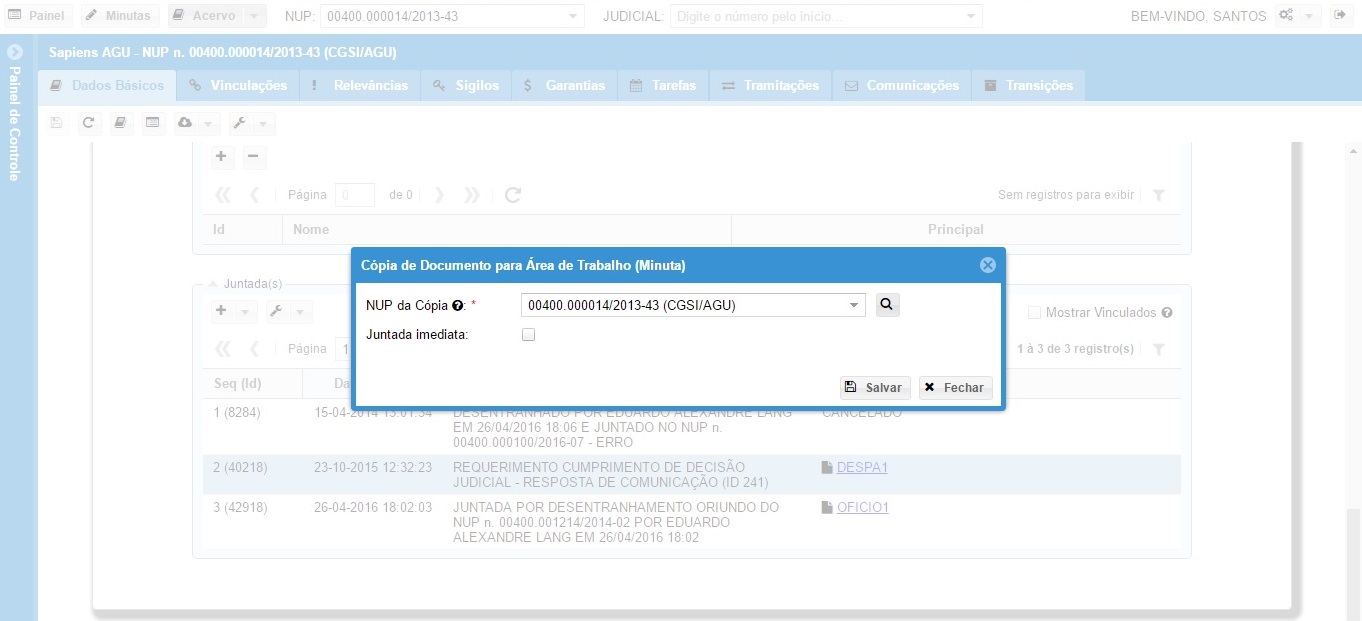Mudanças entre as edições de "Processo Judicial"
Ingrid cunha (disc | contribs) |
Ingrid cunha (disc | contribs) |
||
| (11 edições intermediárias de um usuário não apresentadas) | |||
| Linha 1: | Linha 1: | ||
| − | Essa funcionalidade permite incluir um novo Processo Judicial. | + | Essa funcionalidade permite incluir um novo Processo Judicial. Perfis de acesso permitidos: Advogado e Servidor, possuem permissão a todas as ações. |
[[Arquivo:judicial01.jpg]] | [[Arquivo:judicial01.jpg]] | ||
| Linha 15: | Linha 15: | ||
| − | + | =Solicitar arquivamento= | |
| − | + | Na edição do NUP, o usuário deve selecionar a opção "Arquivar" pelo botão [[Arquivo:ferramentas.jpg]]: | |
| Linha 23: | Linha 23: | ||
| − | O sistema pedirá confirmação da solicitação por meio de mensagem. O usuário deve selecionar "Sim" para confirmar | + | O sistema pedirá confirmação da solicitação por meio de mensagem. O usuário deve selecionar "Sim" para confirmar: |
| Linha 29: | Linha 29: | ||
| − | Após a confirmação, o sistema encaminhará a solicitação para o | + | Após a confirmação, o sistema encaminhará a solicitação para o setor de arquivo da unidade do NUP e gerará um despacho automático da solicitação de arquivamento, juntando o despacho ao processo. |
[[Arquivo:lista-juntada-desp.jpg]] | [[Arquivo:lista-juntada-desp.jpg]] | ||
| Linha 39: | Linha 39: | ||
[[Arquivo:certidao-despacho.jpg]] | [[Arquivo:certidao-despacho.jpg]] | ||
| + | =Imprimir etiqueta= | ||
| − | + | Em todo processo é possível imprimir uma etiqueta com informações básicas e um código do barras do NUP. Dentro da edição do NUP, o usuário deve selecionar a opção "Imprimir Etiqueta" do botão [[Arquivo:ferramentas.jpg]], conforme abaixo: | |
| − | + | ||
| − | Em todo processo é possível imprimir uma etiqueta com informações básicas e um código do barras do NUP. Dentro da edição do NUP, o usuário deve selecionar a opção "Imprimir Etiqueta" do botão [[Arquivo: | + | |
| Linha 53: | Linha 52: | ||
[[Arquivo:imprimir-etiqueta.jpg]] | [[Arquivo:imprimir-etiqueta.jpg]] | ||
| − | == | + | =Copiar documento= |
| + | |||
| + | Para criar cópia de um documento da juntada de um processo para outro, o usuário deve selecionar com um clique o documento e, em seguida, a opção "Criar cópia" do botão [[Arquivo:ferramentas.jpg]]: | ||
| + | |||
| + | [[Arquivo:opcao-copia-juntada.jpg]] | ||
| + | |||
| + | |||
| + | O sistema apresentará um formulário para escolha do número do NUP para o qual a cópia deve ser realizada e a opção de realizar uma juntada imediata do documento ao novo NUP: | ||
| + | |||
| + | [[Arquivo:copiar-juntada.jpg]] | ||
| + | |||
| + | |||
| + | Caso o usuário selecione a opção "Juntada imediata", o documento será copiado e juntado imediatamente ao NUP selecionado. Se o usuário não selecionar a opção, a cópia será feita para a área de trabalho, em Minutas, e o usuário poderá editar o documento e realizar a juntada de maneira manual. | ||
| + | |||
| + | =Referências= | ||
| + | |||
Não se aplica. | Não se aplica. | ||
Edição atual tal como às 16h41min de 10 de janeiro de 2017
Essa funcionalidade permite incluir um novo Processo Judicial. Perfis de acesso permitidos: Advogado e Servidor, possuem permissão a todas as ações.
Índice |
Incluir
Caso o usuário deseje cadastrar um novo Documento deve selecionar 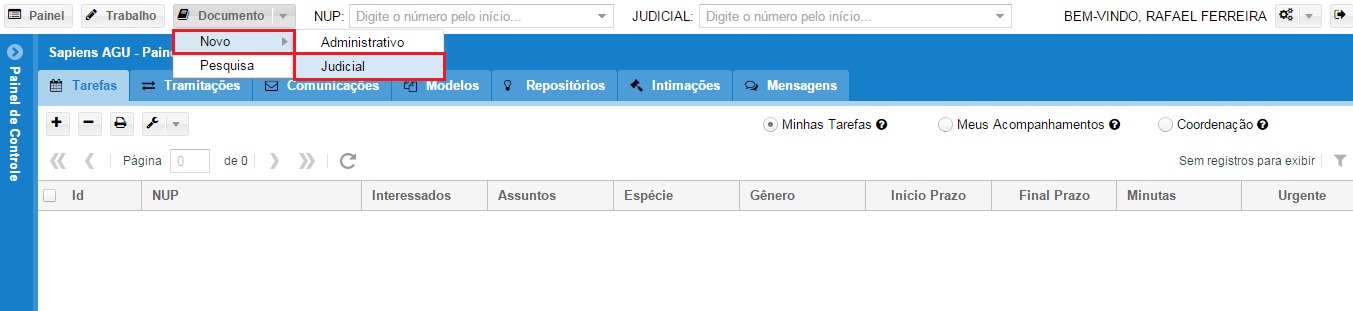
Na tela ![]() o usuário preenche os campos e clica no botão
o usuário preenche os campos e clica no botão![]() para concluir a operação ou
para concluir a operação ou ![]() para
retornar a tela inicial.
para
retornar a tela inicial.
Solicitar arquivamento
Na edição do NUP, o usuário deve selecionar a opção "Arquivar" pelo botão ![]() :
:
O sistema pedirá confirmação da solicitação por meio de mensagem. O usuário deve selecionar "Sim" para confirmar:
Após a confirmação, o sistema encaminhará a solicitação para o setor de arquivo da unidade do NUP e gerará um despacho automático da solicitação de arquivamento, juntando o despacho ao processo.
Selecionando o link do despacho na coluna "Componente Digital" é possível ver o documento:
Imprimir etiqueta
Em todo processo é possível imprimir uma etiqueta com informações básicas e um código do barras do NUP. Dentro da edição do NUP, o usuário deve selecionar a opção "Imprimir Etiqueta" do botão ![]() , conforme abaixo:
, conforme abaixo:
Após selecionar a opção, o sistema abrirá a etiqueta para impressão:
Copiar documento
Para criar cópia de um documento da juntada de um processo para outro, o usuário deve selecionar com um clique o documento e, em seguida, a opção "Criar cópia" do botão ![]() :
:
O sistema apresentará um formulário para escolha do número do NUP para o qual a cópia deve ser realizada e a opção de realizar uma juntada imediata do documento ao novo NUP:
Caso o usuário selecione a opção "Juntada imediata", o documento será copiado e juntado imediatamente ao NUP selecionado. Se o usuário não selecionar a opção, a cópia será feita para a área de trabalho, em Minutas, e o usuário poderá editar o documento e realizar a juntada de maneira manual.
Referências
Não se aplica.